فهرست مطالب
چه به سبک های هیپ هاپ یا سبک های دیگر موسیقی علاقه داشته باشید، اگر GarageBand دارید، آهنگ سازی آسان تر است.
GarageBand یکی از محبوب ترین ایستگاه های کاری صوتی دیجیتال رایگان (DAW) است که برای ساخت موسیقی در دسترس است. امروز. از آنجایی که محصول اپل است، فقط با مک (و دستگاههای iOS در صورتی که از برنامه GarageBand استفاده میکنید) و نه با رایانههای Windows کار میکند.
اگرچه رایگان، GarageBand قدرتمند، همهکاره و برای ساخت ضربها عالی است. هم نوازندگان آماتور و هم حرفهای از آن استفاده میکنند—متخصصان صنعت موسیقی گاهی اوقات ایدههای اولیه موسیقی خود را با استفاده از GarageBand ترسیم میکنند.
در این پست، ما به شما نشان میدهیم که چگونه تولید موسیقی را شروع کنید و چگونه آهنگسازی کنید. GarageBand — هنگامی که فرآیند را بدانید، تنها محدودیت شما تخیل شما خواهد بود!
اصول تولید موسیقی
شما با دنبال کردن فرآیند تولید موسیقی پایه، در GarageBand ضربات بیشتری ایجاد می کنید:
- آلات خود را انتخاب کنید (یعنی با استفاده از کتابخانه صدا، ابزار نرم افزاری یا ابزار فیزیکی)
- ضبط آهنگ ها
- ضربه درام را دراز کنید
- آواز را پایین بیاورید (اختیاری)
- آهنگ خود را با هم ترکیب کنید تا یک آهنگ اصلی ایجاد کنید
- همه آن را خوب بسازید!
این فرآیند برای هر سبکی از موسیقی کار می کند ، نه فقط برای ضربات هیپ هاپ خوب که ژانری است که اغلب با ساخت بیت همراه است. و نیازی نیست که به ترتیب بالا باشد—مثلاً میتوانید ضربات طبل خود را قبل از دیگری بگذارید.درام های مورد استفاده (به عنوان مثال، درام ضربه زدن، تله، کلاه های بلند، و غیره).
مرحله 1 : نماد + را در بالای منطقه Track Header برای افزودن یک آهنگ جدید انتخاب کنید. . ( میانبر : OPTION+COMMAND+N)
مرحله 2 : ایجاد یک درامر را انتخاب کنید.
یک آهنگ درامر جدید ایجاد خواهد شد و به طور خودکار یک Drummer و چندین پارامتر درام به شما اختصاص داده می شود، از جمله Beat Preset و تنظیمات پیش فرض برای سبک، بلندی صدا، و بخش هایی از کیت درام که استفاده می شود.

مرحله 3 : درامر خود را انتخاب کنید (اختیاری).
اگر از درامری که به شما اختصاص داده شده راضی هستید، می توانید این مرحله را حذف کنید.
مرحله 4 : پارامترهای درام خود را ویرایش کنید (اختیاری).
دوباره، اگر از پارامترهای درام که با آنها تنظیم شده راضی هستید، می توانید این مرحله را حذف کنید.
در مورد من، کایل به عنوان درامر من به من سپرده شد - او از سبک پاپ راک استفاده می کند. من با این مشکلی ندارم، بنابراین او را حفظ خواهم کرد.
من همچنین با یک درام ست SoCal راه اندازی شده ام—من با این نیز موافق هستم و آن را حفظ خواهم کرد.
>در مورد پارامترهای درام:
- Beat Presets —من این را به Mixtape تغییر می دهم.
- Style ، یعنی ساده vs Complex و Loud vs Soft—من این را طوری تنظیم میکنم که کمی پیچیدهتر از تنظیمات پیشفرض باشد (به سادگی دایره را بگیرید و بکشید تا در جایی که میخواهید در ماتریس قرار دهید.)
- Fills and Swing —من پر شدن را کاهش می دهم و احساس چرخش را افزایش می دهم.
- انفرادیدرام —من مقداری پرکاشن اضافه می کنم و Kick & ریتمهای Snare و Cymbal که کایل مینوازد.
همانطور که میبینید، راههای مختلفی وجود دارد که میتوانید ریتم، سبک، احساس، ست درام، تک تک درامهای مورد استفاده و زمانبندی خود را تنظیم کنید. آهنگ درام— همه اینها با تنظیمات آسان، کلیک و کشیدن انعطاف پذیری در ایجاد آهنگ های درام، چه برای هیپ هاپ، دیگر سبک های موسیقی درام محور، یا هر سبک موسیقی.
افزودن آهنگ های آوازی (اختیاری)
ما اکنون آماده ایم یک آهنگ آوازی اضافه کنید! البته این اختیاری است، بسته به انتخابهای هنری شما و اینکه آیا میخواهید هنگام ایجاد ضرب آهنگهای آوازی را وارد کنید.
مرحله 1 : نماد + را در بالای صفحه انتخاب کنید. برای افزودن یک تراک جدید، منطقه سرصفحه را ردیابی کنید. ( میانبر : OPTION+COMMAND+N)
مرحله 2 : ایجاد یک آهنگ صوتی (با نماد میکروفون ) را انتخاب کنید.

یک تراک صوتی جدید به قسمت Tracks اضافه خواهد شد.
با یک آهنگ صوتی آوازی، چند گزینه برای افزودن صدا دارید:
- ضبط آوازهای زنده با استفاده از یک میکروفون متصل (از طریق رابط صوتی، اگر از آن استفاده میکنید)—میتوانید طیف وسیعی از وصلهها، کنترلها و افزونهها را برای تنظیم اعمال کنید. صدا به دلخواه شما (درست مانند گیتار فیزیکی ما).
- فایل های صوتی را بکشید و رها کنید ، به عنوان مثال، فایل های خارجی یا اپلحلقه های صوتی.
ما از حلقه صوتی اپل استفاده خواهیم کرد.
مرحله 3 : مرورگر حلقه را انتخاب کنید (روی نماد در قسمت بالا سمت راست کلیک کنید از فضای کاری خود.)
مرحله 4 : حلقه ها را با استفاده از منوی Loop Packs مرور کنید و یک حلقه vocal را از زیر Instruments انتخاب کنید. منو.

همه بستههای لوپ شامل آواز نیستند—ما بسته لوپ هیپ هاپ را انتخاب میکنیم که شامل آواز است و صدای «ابریشمی» کریستی را انتخاب میکنیم. (یعنی پیشینه کریستی 11). این یک عنصر صوتی خوب و روحانگیز را به انتهای حلقه ما اضافه میکند.
نکته: برای دسترسی به کتابخانه کامل صدای حلقه اپل، GarageBand > کتابخانه صدا > همه صداهای موجود را دانلود کنید.
مرحله 5 : حلقه انتخابی خود را به جایی که می خواهید در منطقه آهنگ ها باشد بکشید و رها کنید.
یک آهنگ صوتی جدید ایجاد خواهد شد. با حلقه انتخابی شما ایجاد شده است.
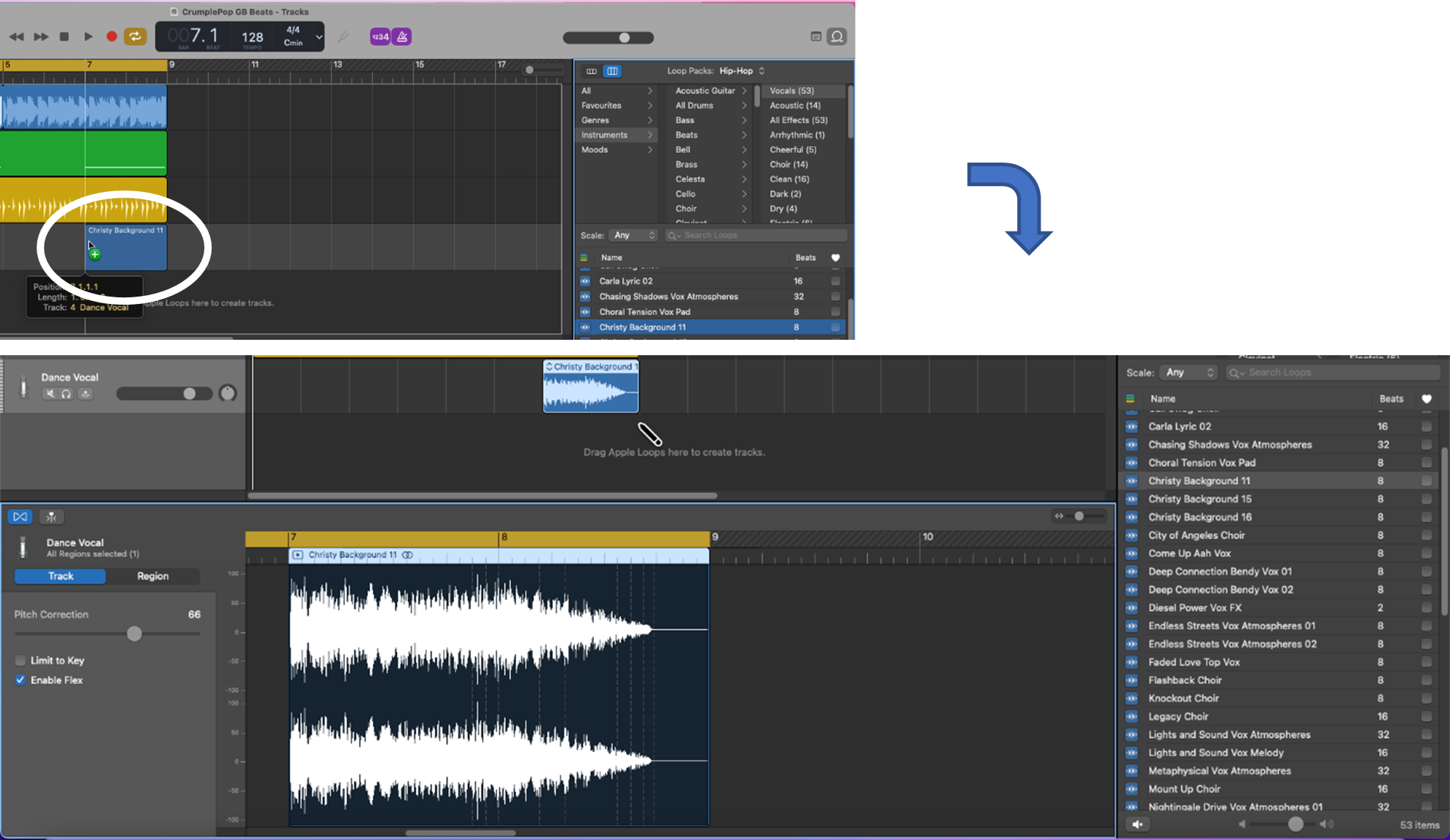
میکس و مسترینگ
هنگامی که تمام آهنگ های خود را ضبط کردید، باید آنها را در قسمت تعادل ایجاد کنید. مرحله اختلاط . سپس، آنها را در مرحله تسلط گرد هم می آورید.
اهداف اولیه این مراحل عبارتند از:
- ترکیب آهنگها میزان ولوم و panning نسبی خود را متعادل میکنند (افکتهایی مانند reverb یا delay نیز ممکن است برای آهنگهای جداگانه استفاده شوند.) تغییرات ایجاد شده در این مرحله ممکن است کاملاً قابل توجه باشد.
- مسلط کردن آهنگ های شما را به ارمغان می آورد.آنها را با هم ترکیب می کند و برابرسازی (EQ) ، فشرده سازی ، و محدود کردن را در ترکیب کلی اعمال می کند (افکت ها را نیز می توان اعمال کرد.) تغییرات ایجاد شده در این مرحله باید ظریف باشد و صدای کلی را به روشی ظریف شکل دهد.
میکس و مسترینگ به همان اندازه هنر علم و هیچ راه قطعی درست یا نادرستی برای انجام آنها وجود ندارد—تجربه و قضاوت به شما کمک می کند، اما مهمتر از همه، باید بر روی صدا کردن پروژه خود به گونه ای تمرکز کنید که می خواهید . شما همچنین باید هر گونه نقص آشکاری را که باعث می شود پروژه شما وحشتناک به نظر برسد را از بین ببرید!
ایجاد میکس شما: حجم و پان
اولین مرحله از میکس شما این است که حجم و پان هر آهنگ را تنظیم کنید. . در GarageBand، با تغییر تنظیمات آهنگها در ناحیه سرصفحه هر آهنگ، حجم و پان هر آهنگ را کنترل میکنید. برای شروع، آنها روی مقادیر پیشفرض تنظیم میشوند، بهعنوان مثال، حجم 0 دسیبل و 0 پان.

برای تنظیم صدا و حرکت یک آهنگ:
مرحله 1 : ناحیه سرصفحه آهنگ را انتخاب کنید.
مرحله 2 : نوار صدا را به سمت چپ (صدای پایین تر) یا به راست (صدای بیشتر) بلغزانید. ).
مرحله 3 : پانل را با چرخاندن کنترل در خلاف جهت عقربه های ساعت (تاب به سمت چپ) یا در جهت عقربه های ساعت (تاب به سمت راست) تنظیم کنید.
تنظیم حجم و پان هر یک از آهنگ ها به طوری که وقتی همه آنها با هم پخش می شوند، از صدای آن راضی باشید.به یاد داشته باشید، این تمرینی است در تفاوت نسبی در حجم و پان به طوری که کل چیدمان برای شما خوب به نظر می رسد.
در مورد ما، من آهنگ گیتار را از نظر صدا تنظیم کردم سمت چپ در پان، سیمها از نظر حجم و به سمت راست در پان، و آوازها از نظر حجم پایین میآیند. همه چیز خوب است، و وقتی آهنگ ها با هم پخش شوند، صدای خوبی به نظر می رسد.
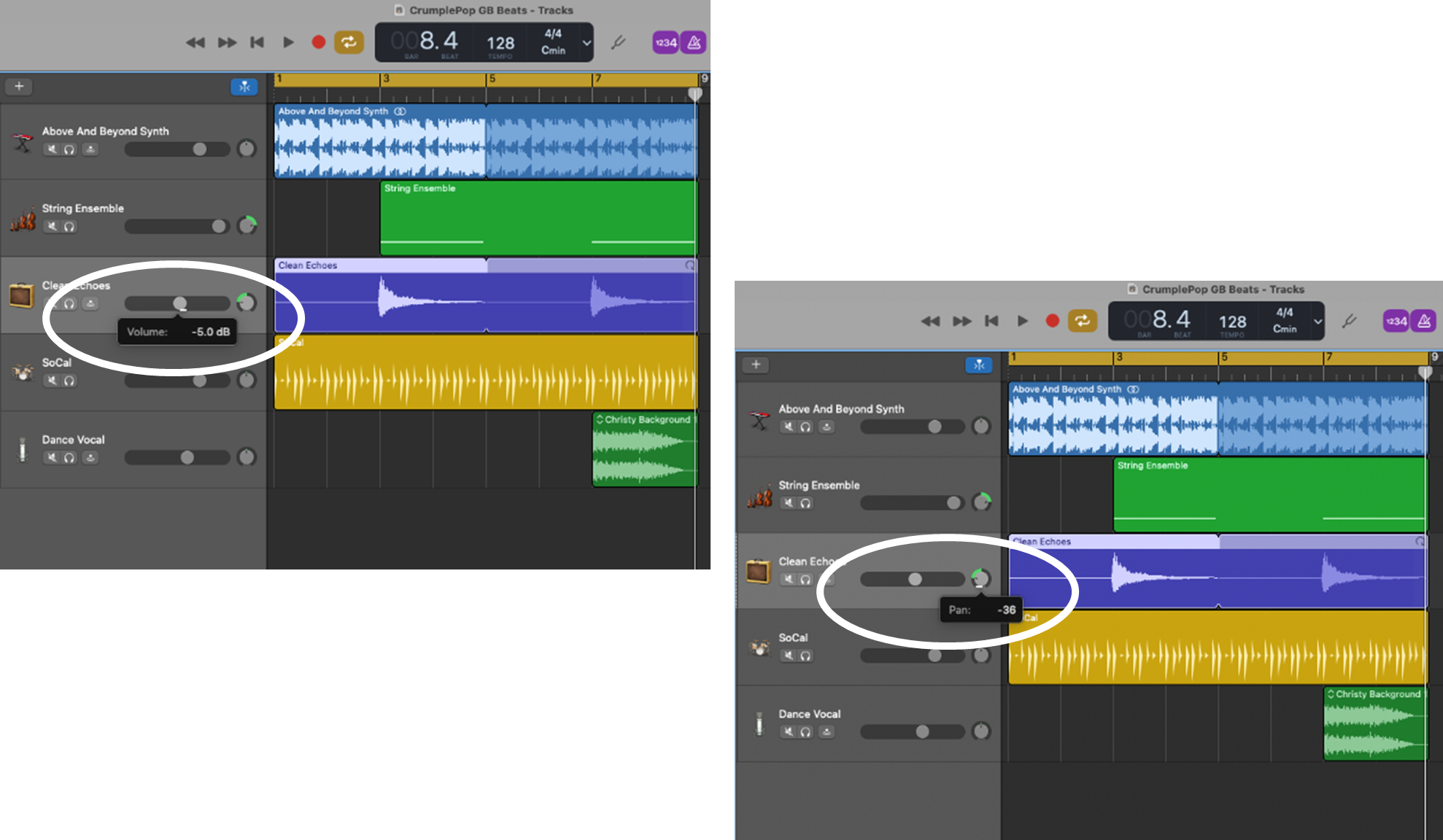
به یاد داشته باشید، در اینجا هیچ درست یا غلطی وجود ندارد، این تنظیمات را تا زمانی که از آن راضی باشید، تنظیم کنید. همانطور که به نظر می رسد.
ایجاد میکس شما: جلوه ها
همچنین می توانید جلوه ها را به آهنگ های خود اضافه کنید:
- هر آهنگ دارای یک پچ از پیش تعیین شده است (همانطور که برای آهنگ گیتار.) اگر از اینها راضی هستید، کار دیگری لازم نیست انجام دهید.
- اگر میخواهید جلوههای یک آهنگ را تنظیم کنید، میتوانید از پیش تنظیمها را تغییر دهید یا جلوههای فردی را تنظیم کنید. و پلاگین ها.

در مورد ما، وصله های جلوه های از پیش تعیین شده خوب به نظر می رسند، بنابراین ما چیزی را تغییر نمی دهیم.
محو می شود و Crossfades
یک چیز دیگری که می توانید در GarageBand انجام دهید این است که محو کردن و خارج کردن آهنگ های جداگانه یا crossfade بین آهنگ ها. این زمانی مفید است که:
- میخواهید بین آهنگها جابهجا شوید یا آنها را با هم ترکیب کنید، و میخواهید انتقال صاف باشد.
- صداهای سرگردانی وجود دارد ، یعنی «کلیکها» و «پاپهایی» که میخواهید در یک یا چند آهنگ به حداقل برسند.
- شما میخواهید کل خود را محو کنیدآهنگ.
فیدها و کراس فیدها در GarageBand آسان است. برای پروژه ما، میخواهم آکورد گیتار محو شود تا هنگام لوپ کردن، «پاپ» ایجاد نشود. مراحل انجام این کار عبارتند از:
مرحله 1 : با انتخاب Mix > نمایش اتوماسیون (یا فشار دادن A ).
مرحله 2 : میزان صدا را از منوی فرعی اتوماسیون انتخاب کنید.

مرحله 3 : نقاط ولوم ایجاد کنید و سطوح محو شدن را مطابق میل خود تنظیم کنید.

Fades و crossfades ابزارهای عالی در GarageBand هستند. ما آنها را در بالا مرور کردیم، اما میتوانید با بررسی How to Fade Out in GarageBand یا How to Crossfade in GarageBand چگونه از آنها به درستی با دستورالعملهای گام به گام استفاده کنید.
Creating Your Master
ما تقریباً تمام شده ایم! تنها چیزی که باقی می ماند تسلط بر پروژه است.
مرحله 1 : با انتخاب Track > نمایش آهنگ استاد. ( میانبر : SHIFT+COMMAND+M)
مرحله 2 : سرصفحه Master Track را انتخاب کنید.

مرحله 3 : یکی از وصله های اصلی از پیش تعیین شده را انتخاب کنید که شامل EQ، فشرده سازی، محدود کردن، و افزونه ها می شود.
مرحله 4 : تنظیمات فردی را تنظیم کنید پچ به دلخواه شما (اختیاری).
در مورد ما، من پچ اصلی هیپ هاپ از پیش تعیین شده را انتخاب می کنم. من از صدای آن راضی هستم، بنابراین هیچ یک از تنظیمات آن را تنظیم نمی کنم.

وقتی شما هستیدبرای تسلط بر یک پروژه، به یاد داشته باشید که در صورت تمایل می توانید تنظیمات وصله اصلی را تنظیم کنید، اما همچنین به یاد داشته باشید که مسترینگ در مورد ایجاد تغییرات ظریف است، نه تغییرات بزرگ (EQ را بیش از +/- تنظیم نکنید. مثلاً 3 دسی بل در هر باندی).
شما باید تا جایی که می توانید به صدای دلخواه خود در طول فرآیند میکس نزدیک شوید— مسترینگ فقط برای لمس های پایانی است.
در صورت شک، یک وصله مسترینگ از پیش تعیین شده را انتخاب کنید که صدای خوبی داشته باشد و به آن بچسبید!
نتیجه گیری
در این پست، ما یک حلقه ساده 8 نواری ایجاد کردیم تا به شما نشان دهیم که چگونه در GarageBand ضربات بسازید.
چه آهنگ هیپ هاپ بسازید یا هر نوع موسیقی دیگری، همانطور که قبلاً دیدیم، ساختن بیت، لوپ و آهنگ در GarageBand آسان است.
بنابراین، اگر یک نوازنده یا دی جی هستید که میخواهید وارد تولید موسیقی شوید، GarageBand رایگان، قدرتمند و آسان برای استفاده است— به آن برسید!
همچنین ممکن است دوست داشته باشید:
- چگونه تمپو را در GarageBand تغییر دهیم
حداقل، برای ساخت بیت به یک مک با نصب GarageBand نیاز دارید. اگر قبلاً نصب نشده باشد، دانلود GarageBand از App Store (با استفاده از Apple ID) آسان است.
GarageBand برای iOS نیز در دسترس است (یعنی برنامه GarageBand برای iPhone و iPad)—در حالی که این پست بر GarageBand برای Mac تمرکز دارد، این روند برای نسخه iOS GarageBand مشابه است.
اگر از سازهای فیزیکی یا آواز زنده استفاده می کنید، داشتن یک رابط صوتی به شما کمک می کند. این ضروری نیست، زیرا می توانید مستقیماً به مک خود (با اتصال دهنده های مناسب) متصل شوید، اما استفاده از رابط صوتی معمولاً باعث ضبط بهتر می شود. اکثر تولیدکنندگان موسیقی، حتی آماتورها، از رابط های صوتی استفاده می کنند.
نحوه ساخت Beats در GarageBand
در پست بعدی، مراحل ساخت موسیقی (یعنی بیت ها) را مرور خواهیم کرد. گروه موسیقی دوستانه. و به یاد داشته باشید، چه در حال ایجاد ضربات هیپ هاپ یا موسیقی های دیگر باشید، می توانید همین روند را دنبال کنید.
به خاطر داشته باشید که راه های مختلفی برای ایجاد ضرب در GarageBand وجود دارد. امروز، ما به یک رویکرد نگاه می کنیم و یک پروژه موسیقی 8 نواری برای نشان دادن این روند ایجاد می کنیم. هنگامی که بدانید چگونه این کار را انجام دهید، مانند هنرمندان موسیقی در سراسر جهان، می توانید در تولید موسیقی خود به روش های خلاقانه ای که دوست دارید مشارکت کنید.
شروع یک پروژه در GarageBand
اولین کاری که باید انجام داد شروع کردن استیک پروژه جدید در GarageBand:
مرحله 1 : از منوی GarageBand، File > جدید.
نکته: می توانید یک پروژه جدید در GarageBand با COMMAND+N باز کنید.
مرحله 2 : ایجاد را انتخاب کنید یک پروژه خالی.
مرحله 3 : یک ساز صوتی را به عنوان نوع آهنگ خود انتخاب کنید (به عنوان مثال، گیتار یا باس).

ما با ایجاد یک تراک صوتی، یعنی با استفاده از ابزارهای صوتی، شروع می کنیم. همچنین میتوانید با ابزارهای نرمافزاری یا آهنگ درام شروع کنید.
هنگامی که یک آهنگ صوتی ایجاد میکنید، چند گزینه دارید:
- ضبط ابزار فیزیکی (یعنی مستقیماً یا از طریق رابط صوتی به Mac خود وصل شده است.)
- ضبط آوازهای زنده (با استفاده از میکروفون)
- از <12 استفاده کنید>کتابخانه Apple Loops —این یک کتابخانه صوتی از حلقههای صوتی عالی و بدون حق امتیاز (به عنوان مثال، بخشهای کوتاه موسیقی) است که میتوانید استفاده کنید.
ما از Apple Loops برای اولین آهنگ ما.
Choose Your Loop
هزار حلقه اپل وجود دارد که می توانید از بین آنها انتخاب کنید، که شامل انواع سازها و ژانرها می شود—ما یک حلقه synth groovy برای شروع ما.
مرحله 1 : با کلیک کردن بر روی نماد در قسمت سمت راست بالای فضای کاری خود، مرورگر حلقه را انتخاب کنید (آیکون شبیه به حلقه یک hose'.)
مرحله 2 : حلقه ها را با استفاده از منوی Loop Packs مرور کنید و حلقه خود را انتخاب کنید.
نکته:
- شما می توانید روشن کنیدو با O، مرورگر حلقه را خاموش کنید.
- می توانید با انتخاب هر حلقه با مکان نما به آن گوش دهید.

ایجاد یک آهنگ صوتی
با کشیدن و رها کردن حلقه انتخابی خود در منطقه آهنگ، یک آهنگ صوتی جدید ایجاد کنید.

همچنین می توانید بسط دهید. حلقه را با گرفتن لبه و کشیدن آن (به عنوان مثال، با کپی کردن 4 میله، 8 میله به جای 4 میله ایجاد کنید) و می توانید حلقه را برای پخش در تکرار تنظیم کنید.

و شما آن را دارید—ما اولین آهنگ خود را ایجاد کرده ایم و یک حلقه 8 نوار عالی برای کار با آن داریم!
ایجاد یک ابزار نرم افزاری آهنگ
بیایید آهنگ دیگری اضافه کنیم، این بار با استفاده از یک ابزار نرم افزاری.
مرحله 1 : نماد + را در بالای منطقه Track Header برای افزودن یک قطعه جدید انتخاب کنید. آهنگ.
میانبر: OPTION+COMMAND+N
مرحله 2 : ایجاد یک ابزار نرم افزاری را انتخاب کنید.
A آهنگ ابزار نرم افزار جدید به منطقه آهنگ ها اضافه خواهد شد.
مرحله 3 : یک ابزار نرم افزاری را از کتابخانه صدا انتخاب کنید.
ساز نرم افزاری شما به شما اختصاص داده خواهد شد. آهنگ جدید. ما گروه زهی را برای پروژه خود انتخاب می کنیم.

ضبط موسیقی MIDI
اکنون با استفاده از MIDI موسیقی را در آهنگ جدید خود ضبط می کنیم.
MIDI یا Instrument Digital Interface ، یک استاندارد ارتباطی برای انتقال اطلاعات موسیقی دیجیتال است. در دهه 1980 توسعه یافتتوسط سازندگان بزرگ مصنوعی از جمله Korg، Roland و Yamaha.
MIDI به شما امکان می دهد اطلاعات را در مورد موسیقی پخش شده ضبط کنید، به عنوان مثال، نت ها، زمان و مدت زمان (نه صدای واقعی) امواج)، و طیفی از ابزارهای MIDI (از جمله ابزارهای نرم افزاری) را راه اندازی می کند.
توجه کنید که کلید پروژه ما Cmin است—GarageBand به طور خودکار پروژه ما را بر اساس این کلید تنظیم کرده است. حلقه استفاده شده در آهنگ اول.

ما می توانیم نت ها یا آکوردها را با پخش و ضبط آنها به آهنگ دوم خود اضافه کنیم (به عنوان مثال، با استفاده از صفحه کلید MIDI، نوع دیگری از کنترلر MIDI، یا تایپ موزیکال با صفحه کلید Mac خود).
در مورد ما، حلقه قبلاً کاملاً شلوغ است، بنابراین ما به سادگی با استفاده از رشتههای نرمافزار خود در نوارهای 3، کمی نت 'riser' اضافه میکنیم. به 4 و 7 تا 8 پروژه ما. ما این کار را با استفاده از تایپ موسیقی و ضبط نتهای زنده MIDI انجام میدهیم.
مرحله 1 : یک شمارش 4 بیتی (اختیاری) انتخاب کنید.
مرحله 2 : دستگاه ورودی MIDI خود را تنظیم کنید (به عنوان مثال، صفحه کلید Mac در مورد ما.)
- من همچنین صفحه کلید را روی یک اکتاو بالاتر از پیش فرض تنظیم کرده ام (یعنی شروع در C4. )
مرحله 3 : شروع به ضبط یادداشت های خود کنید.
- من یک تک آهنگ را پخش خواهم کرد <نت 12>G —این نت به صورت موسیقایی کار می کند زیرا در مقیاس Cmin است.
- در صورت کمک می توانید مترونوم را نیز روشن کنید.
مرحله 4 : پس از انجام ضبط، ضبط را متوقف کنیدپخش یادداشت های خود را به پایان رساند.
نکته
- برای شروع و توقف پخش پروژه، space bar را فشار دهید.
- R را برای شروع و توقف ضبط فشار دهید.

کار با رول پیانو
پس از اتمام ضبط، می توانید یادداشت های خود را ببینید (یعنی اطلاعات MIDI مرتبط با یادداشت هایی که نواختید) و آهنگ، زمان و غیره آنها را در رول پیانو بررسی کنید.
مرحله 1 : برای نشان دادن رول پیانو، بالای منطقه آهنگ خود دوبار کلیک کنید.
رول پیانو زمان و مدت نتهایی را که نواختید را ترسیم میکند. به آن نگاه کنید و به آهنگ خود گوش دهید - اگر از آن راضی هستید، دیگر کاری برای انجام دادن وجود ندارد. با این حال، اگر میخواهید نتها را ویرایش کنید، انجام این کار در رول پیانو آسان است.
در مورد ما، زمانبندی من کمی کم بود، بنابراین با کوانتیز کردن آن را برطرف میکنم. نتها.
مرحله 2 : یادداشتهای خود را ویرایش کنید (اختیاری).
- برای کمی کردن تمام نتها در یک منطقه MIDI در ویرایشگر رول پیانو، را انتخاب کنید منطقه، سپس Time Quantize، و زمان بندی کوانتیزه را انتخاب کنید.
- شما همچنین می توانید قدرت کوانتیزاسیون را انتخاب کنید.

ایجاد یک ابزار فیزیکی (صوتی) آهنگ
تراکی که به تازگی ضبط کردیم با ابزار نرم افزاری با استفاده از MIDI ساخته شده است. همانطور که اشاره شد، می توانید با استفاده از یک ابزار فیزیکی مانند گیتار نیز ضبط کنید.
به خاطر داشته باشید که MIDI راهی برای ضبط (و انتقال) موسیقی است. اطلاعات مربوط به نت های پخش شده. وقتی یک ابزار فیزیکی را با استفاده از DAW ضبط می کنید، صدای واقعی (یعنی امواج صوتی) ایجاد شده توسط ساز را ضبط می کنید. صدا دیجیتالی می شود به طوری که می توان آن را توسط رایانه و DAW ضبط، ذخیره و ویرایش کرد.
بنابراین، بین MIDI و صدای دیجیتال تفاوت وجود دارد، اگرچه هر دوی آنها هستند. راه هایی برای ضبط، ذخیره و ویرایش داده های موسیقی دیجیتال.
بیایید گیتار ضبط کنیم. میتوانیم خطوط باس (با استفاده از گیتار باس) یا آکوردهای گیتار (با استفاده از گیتار ریتم) را اضافه کنیم. امروز، ما فقط یک آکورد ساده گیتار اضافه می کنیم.
مرحله 1 : گیتار خود را به GarageBand وصل کنید.
- یا مستقیماً با استفاده از اتصال مناسب یا اتصال از طریق یک رابط صوتی— برای دستورالعمل های دقیق به راهنمای کاربر GarageBand مراجعه کنید.
مرحله 2< : نماد + را در بالای منطقه Track Header انتخاب کنید تا یک آهنگ جدید اضافه کنید. ( میانبر : OPTION+COMMAND+N)
مرحله 3 : ایجاد یک آهنگ صوتی (با نماد گیتار ) را انتخاب کنید. 1>
مرحله 4 : کنترل های آهنگ صوتی خود را تنظیم کنید.
- می توانید صدای گیتار خود را کنترل کنید، به عنوان مثال، افزایش، تن، مدولاسیون و ریورب، با استفاده از شبیه سازی GarageBand از آمپر و افکت (با پلاگین). وصله های از پیش تعیین شده برای استفاده از "همانطور که هست" وجود دارد، یا می توانید آنها را مطابق میل خود تنظیم کنید.
من از Cool Jazz Combo استفاده خواهم کرد.صدا را با پچ از پیش تعیین شده خود تقویت می کند.
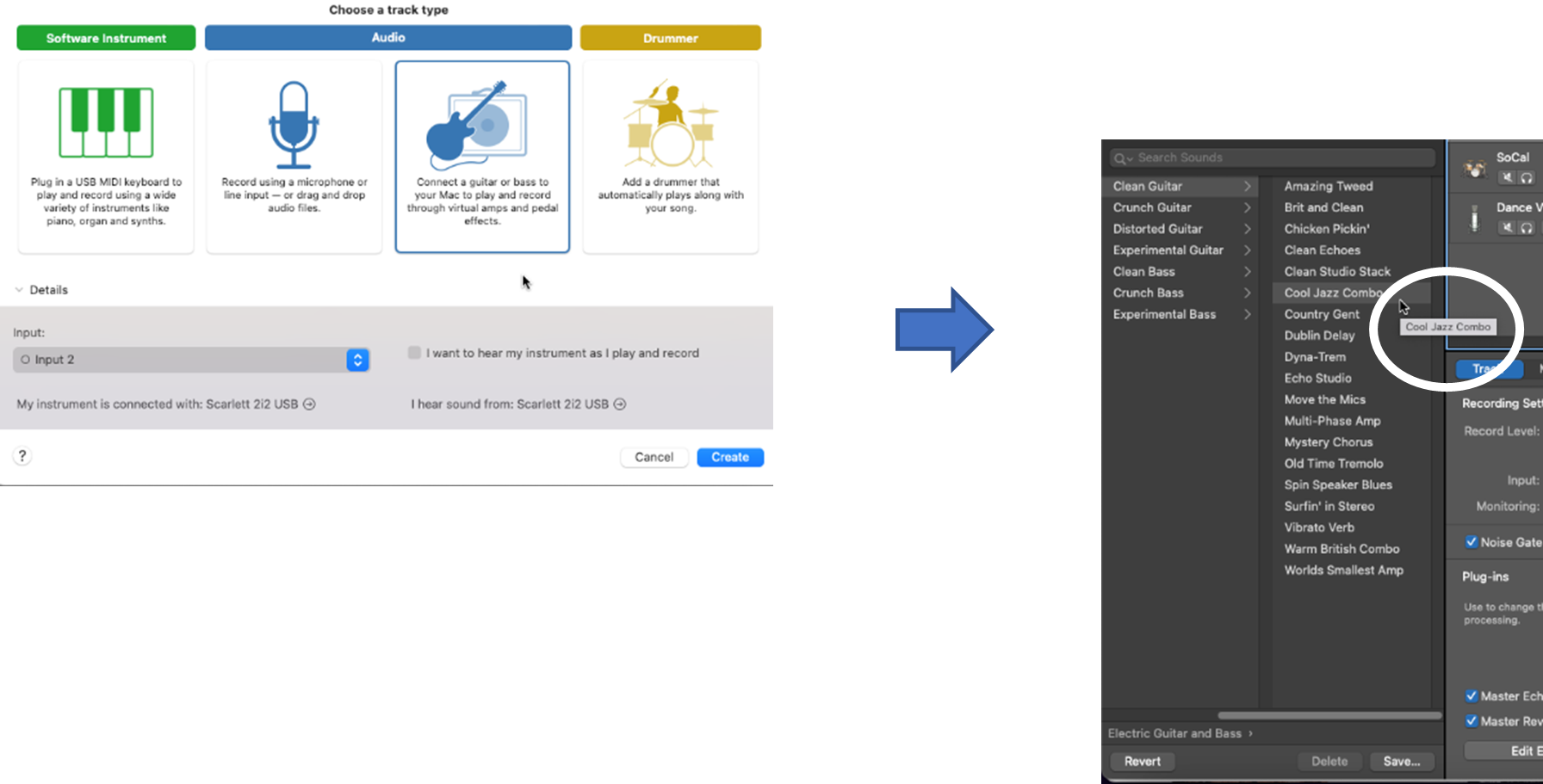
ضبط یک ابزار فیزیکی
اکنون موسیقی را با استفاده از گیتار روی آهنگ ضبط می کنیم. من یک آکورد Gmin (که در کلید Cmin است) را در نوارهای 3 تا 4 مینوازم.
مرحله 1 : شروع به ضبط یادداشت های خود کنید.
مرحله 2 : پس از اتمام پخش یادداشت های خود، ضبط را متوقف کنید.
شما باید شکل موج چیزی را که اخیراً در آن پخش کرده اید مشاهده کنید. آهنگ گیتار تازه ضبط شده شما.

مرحله 3 : آهنگ خود را ویرایش و کمی سازی کنید (اختیاری).
- پروژه ما طول آن 8 میله است، بنابراین تنها چیزی که من نیاز دارم یک بخش 4 نواری است که بتوانم آن را حلقه بزنم.
- اما در حین ضبط، من از 4 نوار عبور کردم، بنابراین بخش را ویرایش (برش) خواهم کرد. آهنگ فراتر از 4 نوار زمان بندی، باعث می شود آکورد غیرطبیعی به نظر برسد.)
- بعد، آهنگ 4 نواری را حلقه می کنم تا بازه زمانی پروژه 8 نواری را پر کند.
- در نهایت، اگرچه در ابتدا این کار را انجام می دادم. از پیش تنظیم آمپ Cool Jazz Combo را انتخاب کردم، در هنگام پخش کل پروژه (یعنی با آهنگ های دیگر ضبط شده تا کنون.) من یک پیش تنظیم دیگر را که ترجیح می دادم پیدا کردم - Clean Echoes - بنابراین پیش تنظیم آهنگ گیتار را به این تغییر دادم و یک آهنگ کاملاً ایجاد کردم. صدای گیتار متفاوت ( این کار در GarageBand به همین راحتی است! )


افزودن یک درامرتراک
اکنون سه قطعه داریم – اولی با یک حلقه ملودیک اپل، دومی با یک نت تکی 'riser'، و سومی با یک آکورد ساده گیتار.
آکوردهای هنری زیادی وجود دارد. البته انتخاب هایی که می توانید انجام دهید، و این کاملا به شما بستگی دارد که چه تعداد آهنگ اضافه کنید و از چه سازهایی استفاده کنید. پروژه ما کاملاً ساده است، اما این فرآیند را نشان میدهد.
بیایید اکنون یک قطعه چهارم را اضافه کنیم - یک آهنگ درامر. واضح است که اگر آهنگ میسازید، این آهنگ بسیار مهمی است!
در GarageBand، چند گزینه برای افزودن درام دارید:
- یک درامر مجازی را انتخاب کنید.
- از حلقه های درامر استفاده کنید، مشابه کاری که برای اولین آهنگ خود انجام دادیم، اما از حلقه های درامر اپل به جای حلقه های ملودیک استفاده کنید.
- ضبط درامها با استفاده از ابزارهای نرمافزار و کنترلکننده MIDI (یا تایپ موسیقی)—مشابه کاری که برای آهنگ دوم خود انجام دادیم، اما از سازهای درام استفاده کردیم.
- برنامه درامها را با ایجاد یک منطقه MIDI خالی در یک آهنگ جدید، سپس با استفاده از ابزارهای نرمافزار و ویرایشگر پیانو رول برای ایجاد و ویرایش نتهای فردی (یعنی بخشهای جداگانه یک کیت درام که به نتهای MIDI اختصاص داده میشوند، مانند طبل ضربه، تلهدرام، کلاههای صوتی، سنج، و غیره)
برای پروژه ما، اولین گزینه را انتخاب می کنیم - یک درامر مجازی را انتخاب کنید. این یک راه سریع و آسان برای اضافه کردن درام به پروژه GarageBand است و در عین حال به شما امکان میدهد احساس، بلندی صدا و فردی را تنظیم کنید.

